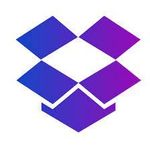- S'inscrire
- ·
- Connexion
- ·
- Aide
Poser une question
Trouvez des réponses dans les conversations démarrées par d'autres utilisateurs. Si vous n'en trouvez aucune, posez une nouvelle question.
- Dropbox Community
- :
- Poser une question
- :
- Poser une question
- :
- copie en conflit mise à jour depuis majoritairemen...
- S'abonner au fil RSS
- Marquer le sujet comme nouveau
- Marquer le sujet comme lu
- Placer ce Sujet en tête de liste pour l'utilisateur actuel
- Marquer
- S'abonner
- Sourdine
- Page imprimable
copie en conflit mise à jour depuis majoritairement Venture
- Étiquettes:
-
Fichiers et dossiers
-
Installations et intégrations
copie en conflit mise à jour depuis majoritairement Venture
- Marquer comme nouveau
- Marquer
- S'abonner
- Sourdine
- S'abonner au fil RSS
- Obtenir un lien direct
- Imprimer
- Signaler un contenu inapproprié
Bonjour
Depuis la mise à jour pour Ventura, j'ai plusieurs problèmes :
Certains fichiers ne se synchronise pas - (petit nuage gris),
Lorsque je copie certains fichiers ( surtout provenant de mail) j'ai deux fichiers dans ma box
Certains fichiers ont le texte "Copie en conflit de alain claes" alors qu'ils sont seuls dans le dossier
La synchro est beaucoup plus lente qu'auparavant .....
Je suppose que tous ces problèmes sont dus au déplacement du dossier drop box qui semble être dans un cloud et non pus sur mon disque dur ?
Merci
- Étiquettes:
-
Fichiers et dossiers
-
Installations et intégrations
- 0 Likes
- 2 Replies
- 248 Views
- alainprintup
- /t5/Poser-une-question/copie-en-conflit-mise-%C3%A0-jour-depuis-majoritairement-Venture/td-p/652221
- Marquer comme nouveau
- Marquer
- S'abonner
- Sourdine
- S'abonner au fil RSS
- Obtenir un lien direct
- Imprimer
- Signaler un contenu inapproprié
Ma question ne reçoit pas beaucoup d'intérêt ..... est-ce possible de revenir à l'ancienne version de Drop Box ?
- Marquer comme nouveau
- Marquer
- S'abonner
- Sourdine
- S'abonner au fil RSS
- Obtenir un lien direct
- Imprimer
- Signaler un contenu inapproprié
Bonjour @alainprintup,
Merci d'avoir contacté la communauté de Dropbox! 🙂
- Les fichiers qui s'affichent avec une icône de nuage sont des fichiers synchronisés en ligne. Pour les rendre accessibles hors ligne, veuillez procéder ainsi :
- Ouvrez votre dossier Dropbox dans le Finder.
- Cliquez avec le bouton droit sur le fichier que vous souhaitez rendre disponible.
- Cliquez sur Rendre disponible hors connexion.
- Le fichier sera téléchargé dans votre dossier Dropbox et occupera sa taille du disque dur de votre ordinateur.
Pour en savoir plus, veuillez consulter cet article:
https://help.dropbox.com/fr-fr/sync/make-files-online-only
- Quand des copies en conflit apparaissent, il n'est pas simple d'en rechercher la cause principale. Toutefois, il existe un certain nombre de variables qui peuvent expliquer leur création.
Veuillez noter que les variables décrites ici n'ont rien d'exhaustif. Des facteurs externes qui n'entrent pas dans le cadre de ce que l'application Dropbox est en mesure de contrôler peuvent également expliquer l'apparition de copies en conflit.
Antivirus, logiciels de sauvegarde ou applications tierces surveillant les fichiers :
Ces programmes verrouillent ou bloquent souvent les fichiers pendant les tâches d'analyse, de sauvegarde ou de surveillance. Si tel est le cas et si des utilisateurs apportent des modifications à ces fichiers alors qu'ils sont verrouillés, cela peut créer des copies en conflit.
Modifications hors ligne ou problèmes de connexion :
Si quelqu'un ouvre des fichiers et les utilise alors que la connexion Internet est interrompue et si, dans le même intervalle, un autre utilisateur ou un autre ordinateur (hôte) modifie les fichiers, des copies en conflit peuvent apparaître au moment où la connexion de ces hôtes est rétablie.
Applications ou fichiers laissés ouverts :
Il n'est pas rare de laisser des fichiers ouverts ou de ne pas complètement fermer les applications utilisées pour les modifier. Si tel est le cas et que des utilisateurs accèdent à ces fichiers depuis d'autres hôtes, des copies en conflit peuvent apparaître.
Propriétés de partage en local, redirection de dossier, liens symboliques ou autorisations mal définies :
Il arrive parfois que des copies en conflit soient créées lorsque des paramètres de vos fichiers et dossiers en modifient les autorisations par rapport à celles définies par défaut par votre système d'exploitation.
Comme nous l'avons mentionné précédemment, l'application de bureau Dropbox ne contrôle pas toutes les variables susceptibles de créer des copies en conflit. Ces copies sont le seul moyen actuellement disponible pour éviter que vous ne perdiez les modifications apportées à vos fichiers.
- Si la synchronisation prend beaucoup de temps, restez connecté à votre ordinateur et veillez à ce qu'il reste allumé et connecté à Internet. Dropbox synchronise vos fichiers en arrière-plan.
Sachez que la vitesse de transfert/téléchargement de Dropbox dépend du débit de la connexion offerte par votre FAI. En règle générale, la vitesse de transfert proposée par les FAI grand public correspond à un 1/10e de la vitesse de téléchargement.
Normalement, Dropbox n'utilise pas toute la bande passante. Vous pouvez toutefois définir manuellement la vitesse de transfert/téléchargement :
1) Cliquez avec le bouton droit sur l'icône Dropbox dans la zone de notification ou la barre de menus, à côté de l'horloge.
2) Cliquez sur votre image de profil ou vos initiales à droite de la barre de recherche, puis sélectionnez Préférences dans le menu.
3) Cliquez sur l'onglet "Réseau".
4) Cliquez sur Modifier les paramètres à côté de Bande passante.
5) Définissez une valeur limite en Ko/s pour la vitesse de transfert et celle de téléchargement si vous connaissez le débit de votre connexion, ou sélectionnez l'option Ne pas limiter pour autoriser Dropbox à utiliser le plus de bande passante possible.
- Il n'est, malheureusement, pas possible d'annuler une mise à jour.
J'espère que ces informations vous seront utiles et je vous souhaite une agréable journée ! Si vous avez besoin d'assistance supplémentaire, n'hésitez pas à nous le faire savoir.
Marion
Modératrice de la communauté @ Dropbox
https://dropbox.com/support
![]() Est-ce que ce post vous a aidé? Si oui, cliquez sur "J'aime".
Est-ce que ce post vous a aidé? Si oui, cliquez sur "J'aime". ![]() Est ce que ce post a résolu votre problème/répondu à votre question? Si oui, cliquez sur "Accepter comme solution" Pour aider d'autres utilisateurs!
Est ce que ce post a résolu votre problème/répondu à votre question? Si oui, cliquez sur "Accepter comme solution" Pour aider d'autres utilisateurs!![]() Toujours un problème? Poser une question!
Toujours un problème? Poser une question!
Bonjour toi!
Si vous avez besoin d'aide envoyez un ticket à notre équipe d'assistance (réponse sous 24h), ou contactez-nous sur Twitter ou Facebook.
Pour en savoir plus sur les différentes options d'assistance, lisez cet article.
Si vous avez trouvé la réponse à votre question, merci de mettre un "J'aime" pour remercier l'auteur de la réponse !